Tipps & Tricks
In dieser Rubrik finden Sie Tipps & Tricks zu den unterschiedlichsten Themenbereichen im Haus- und SeminarManager.
DokumentenManager#
Der klassische DokumentenManager basiert auf der Seriendruckfunktion von Word. Weiterhin können hier auch Datenexporte nach Excel oder ein E-Mail-Versand ohne Outlook durchgeführt werden. Der neue DokumentenManager enthält eine Eigenentwicklung der Serienbrieffunktion für Word, die Ihnen in diesem Kontext mehr Komfortfunktionen bietet. Hier ist es z. B. auch möglich, E-Mail-Vorlagen zu erstellen, die auf Outlook basieren und somit anwenderfreundlich bearbeitet werden können.
Damit die Erstellung einfacher ist, haben wir Ihnen zwei kostenfreie Dokumentenpakete vorbereitet, die Sie mit Anleitungen von unserer Homepage herunterladen können:
Dokumentenpaket – klassischer DokumentenManager
Dokumentenpaket – neuer DokumentenManager
Trennzeichen im Steuersatz#
Wenn Sie ein Dokument im DokumentenManager erstellen möchten, kommt die Fehlermeldung „Trennzeichen im Steuersatz“?
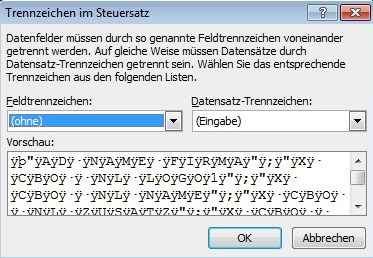
Dann liegt es voraussichtlich an schrägen Anführungszeichen, welche in mindestens einem Textfeld in der Belegung oder des Seminars vorkommen. Dies ist oftmals der Fall, wenn Seminartitel, Belegungsthema oder Beschreibungstexte direkt aus Ihrem Textverarbeitungsprogramm herauskopiert und in den Haus- und SeminarManager eingefügt werden. Selbst wenn dieses Textfeld im Dokument nicht ausgewählt ist, ist es Bestandteil der Datenquelle. Dies führt beim Erstellen des Dokumentes zu der genannten Meldung. Sobald das Anführungszeichen manuell im jeweiligen Feld ersetzt wird, wird diese Meldung nicht mehr erscheinen.
Es könnte ebenfalls sein, dass Word keine Daten bekommt, da z. B. eine Filterung gesetzt wurde (Zeitraum, Adressen/Kunden mit bestimmten Kennzeichen,…) und dadurch keine Datensätze an Word gelangen. Dann erscheint die gleiche Meldung.
Ich finde die passenden Seriendruckfelder oder Platzhalter bei meinem Dokument nicht#
Bei unserem DokumentenManager sind an den jeweiligen Schnittstellen standardmäßig unterschiedliche Platzhalter/Seriendruckfelder verfügbar. Sollten Ihnen diese Felder nicht ausreichen, können in den meisten Fällen die gewünschten Felder einprogrammiert werden. Bitte wenden Sie sich in einem solchen Fall mit dem Kontaktformular an unseren Support. Teilen Sie uns einfach mit, welches Feld bzw. welche Information Sie gerne abgebildet haben möchten. Für eine schnellstmögliche Bearbeitung Ihrer Anfrage, bitten wir Sie außerdem, uns das vorhandene Dokument und den vorhandenen SQL Befehl zuzusenden.
Den SQL Befehl finden Sie an folgender Stelle:
Klassischer DokumentenManager (Bitte schicken Sie uns, wenn vorhanden, den Inhalt aus dem Feld "Zusätzliche Felder" und "SQL-Anweisung" zu):
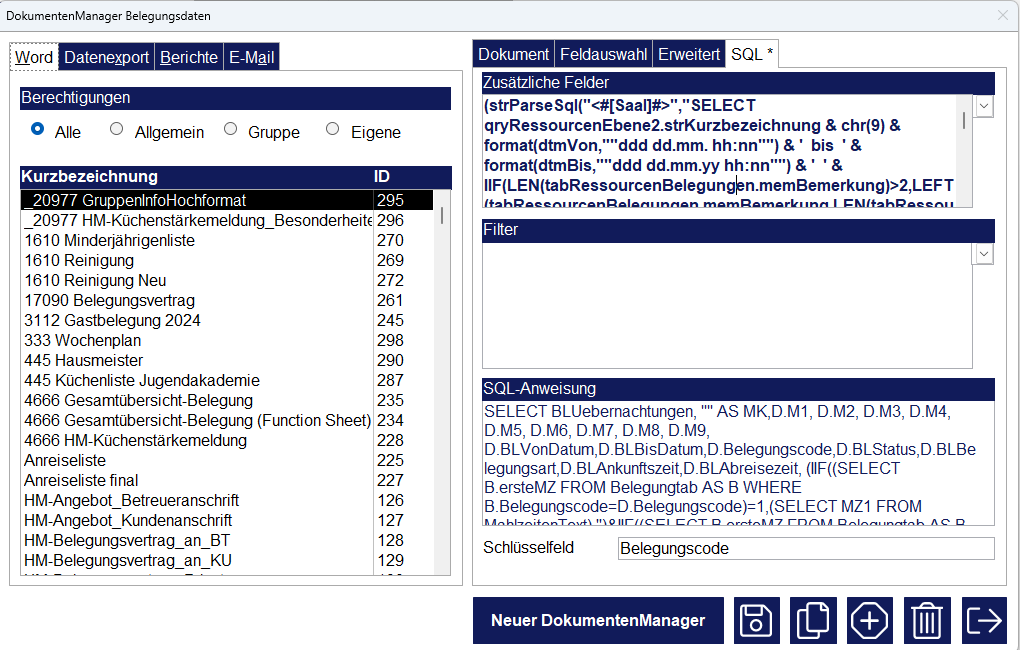
Neuer DokumentenManager (Bitte schicken Sie uns, wenn vorhanden, den Inhalt aus dem Feld "SQL-Befehl" zu):
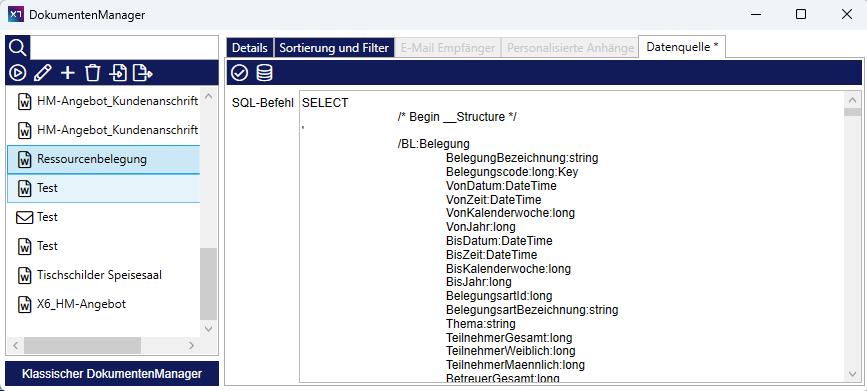
Durchführen eines Online-Updates#
Sie finden im Haus- und SeminarManager unter „Hilfe“ den Schalter „Online Update“. Über den Schalter kann jederzeit geprüft werden, ob ein Update zur Verfügung steht. Das Update wird dann noch nicht durchgeführt. Es wird zunächst nur gemeldet, ob ein Update zur Verfügung steht oder nicht.
Steht ein Update zur Verfügung, so kann es über den Schalter „herunterladen und installieren“ gestartet werden. Weiterhin werden Ihnen in diesem Schritt die Änderungen/Anpassungen aufgelistet, welche mit dem Update ausgeliefert werden.
Bitte beachten Sie die folgenden Punkte bei Durchführung eines Online-Updates:
- Der Haus- und SeminarManager muss vor Durchführung des Updates an allen anderen PCs geschlossen werden.
- Melden Sie sich als Benutzer „sv“ an, um das Update starten zu können.
- Starten Sie den Haus- und SeminarManager nach dem Download des Updates neu. Das Update wird dann eingespielt.
- Während des Updates wird nach dem sv-Passwort, sowie ggf. nach einem SQL-Server-Passwort gefragt.
- Nach Durchführung des Updates können wieder alle Benutzer das Programm starten.
- Bitte führen Sie das Update zu einer Zeit durch, in der sowohl Ihre EDV, als auch unser Support erreichbar ist. Sollte z. B. nach einem SQL-Server-Passwort gefragt werden, muss Ihre EDV dazu kontaktiert werden.
Anzeigeprobleme aufgrund der Größenanpassung#
Die Systemvoraussetzungen schreiben eine Windows-Anzeige-Skalierung von 100% vor. Da bei hohen Auflösungen allerdings oft eine höhere Skalierung als 100% zum Einsatz kommt, führt dies zu Anzeigeproblemen im Programm.
achtung
Die Anpassung über die Verknüpfung kann nur ab Windows 10 Version 1809 durchgeführt werden.
Sie können das Problem über die „Der Haus- und SeminarManager“-Verknüpfung auf dem Desktop beheben.
Hierfür machen Sie einen Rechtsklick auf die Verknüpfung, und klicken dann auf „Eigenschaften“. Dadurch öffnet sich ein neues Fenster in dem Sie den Karteireiter „Kompatibilität“ auswählen.
Dort angekommen klicken Sie auf „Hohe DPI-Einstellungen ändern“.
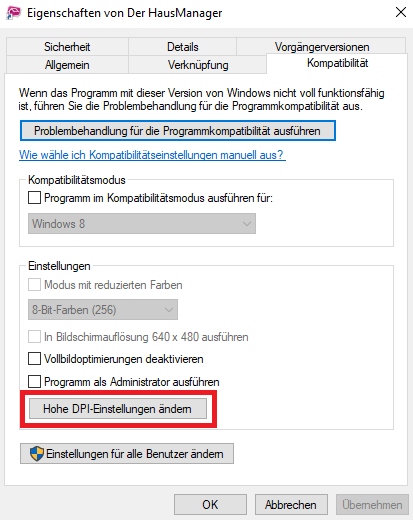
Daraufhin öffnet sich ein weiteres Fenster, bei dem Sie nun folgende Änderung vornehmen.
Sie setzen den Haken vor „Verhalten bei hoher DPI-Skalierung überschreiben.“, und wählen für das Feld „Skalierung durchgeführt von:“ den Wert „System“ aus.
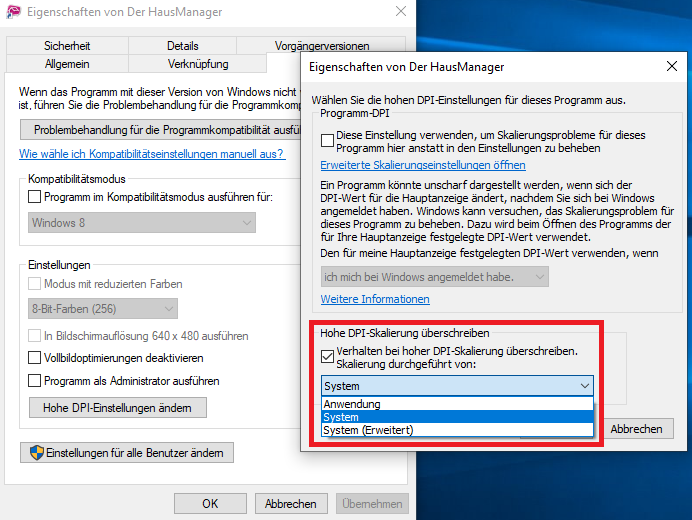
Automatische Größenanpassung aktivieren#
- Beenden Sie den HausManager und klicken Sie mit der rechten Maustaste auf Ihr HausManager-Symbol auf dem Desktop
- Wählen Sie in diesem Kontextmenü die Option „Dateipfad öffnen“
- In dem sich darauf öffnenden Ordner befinden sich die Nutzerordner (diese beginnen mit dem Benutzernamen und enden auf „_Standard“)
- Suchen Sie Ihren Benutzerordner und benennen Sie diesen um (von „Test_Standard“ z.b. in „Test_Standard_alt“ )
- Starten Sie den HausManager neu
- Sie sollten nun eine Meldung hinsichtlich der automatischen Größenanpassung der Eingabemasken erhalten. Bestätigen Sie diese mit „Ja“
Textbausteine für Textfelder#
Durch die Verwendung vorgefertigter Textbausteine können wiederkehrende Informationen schnell und einfach eingefügt werden, ohne dass sie jedes Mal neu eingegeben werden müssen. Die Möglichkeit, Bausteine per Drop-Down-Liste auszuwählen, macht die Nutzung noch benutzerfreundlicher und intuitiver. Das kann besonders in Situationen hilfreich sein, in denen häufig ähnliche Informationen benötigt werden. Sie können diese hier festlegen: "Einstellungen" > "Grundlagen" > "Bezeichnungen". Dann wählen Sie unten in der Liste das entsprechende Feld aus - "Wichtiges" oder "Weitere Bemerkung"
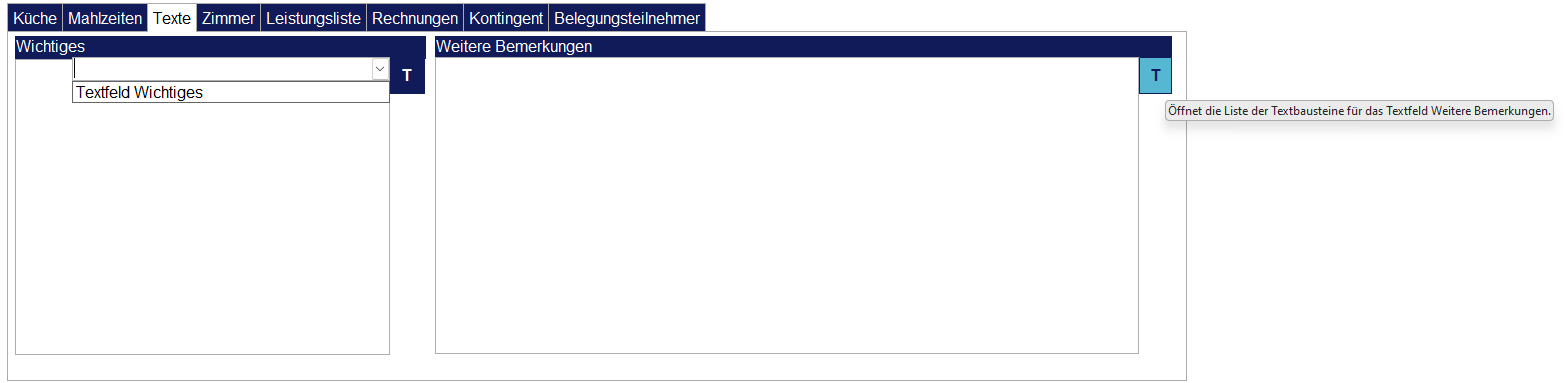
Stapeländerung/ Änderung der Bettenkapazitäten#
Wenn Sie für einen bestimmten Zeitraum die verfügbare Bettenanzahl in Ihrem Haus anpassen und dennoch verlässliche Statistikwerte generieren möchten, können Sie dies über die Funktion Stapeländerungen bzw. Einzeländerungen durchführen. Dies ist unter anderem sinnvoll, falls eine Renovierung ansteht oder Zimmer aus anderen Gründen nicht zugeteilt werden sollen oder können. Sie finden dies unter "Einstellungen" > "HausManager" > "Stapeländerungen" bzw. "Einzeländerungen".
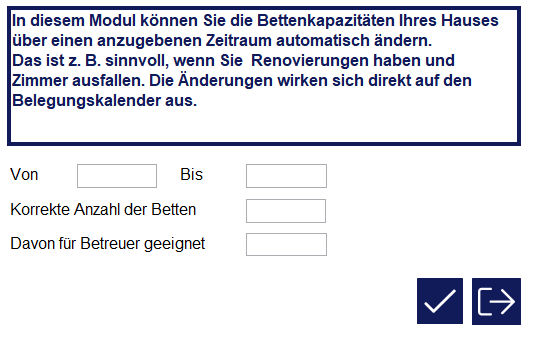
Schulungen buchen#
Dies können Sie hier buchen. Einfach das Kontaktformular am Ende der Seite ausfüllen. Im Anschluss werden wir Sie hierzu gern kontaktieren.
Gelöschte Leistungen wieder einblenden#
Es ist möglich Leistungen oder auch Preiskategorien im Leistungsstamm auszublenden. Dies ist nützlich, wenn man Leistungen nicht mehr anbietet, oder auch Preiskategorien nur bei bestimmten Leistungen relevant sind.
Gelöschte Leistungen oder Preiskategorien werden in unserem Programm nur ausgeblendet und lassen sich jederzeit wieder einblenden.
Preiskategorien:
"Rechnungswesen" > "Leistungsstamm" > "Preiskategorien". Setzen Sie den Haken bei "Gelöschte anzeigen". Wenn Sie jetzt den Haken "Gelöscht" bei einer Leistung entfernen, wird diese für alle Leistungen wieder sichtbar, es sei denn, sie wurde für einzelne Leistungen ausgeblendet.
Leistungen:
"Rechnungswesen" > "Leistungsstamm" Hier können Sie den Haken bei "Gelöscht" setzen. Jetzt werden Ihnen alle Leistungen angezeigt, welche Sie gelöscht haben. Außerdem werden bei den Leistungen auch Preiskategorien angezeigt die ausglendet wurden.
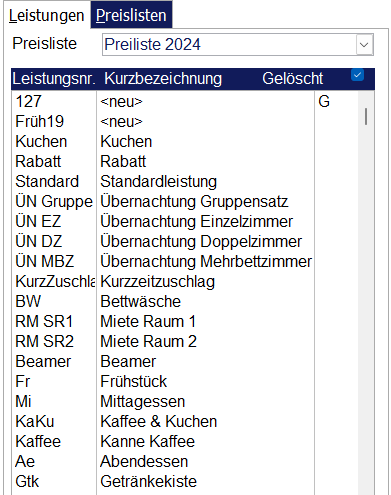
Um die Leistung wieder herzustellen, entfernen Sie bei der gewünschte Leistung den Haken bei "Global gelöscht".
Standard-Drucker unter Windows#
Der Haus- und SeminarManager greift immer wieder auf den Standard-Drucker zu. Sollte hier keiner hinterlegt sein oder die Treiber sind veraltet/fehlerhaft, kann es beim Aufrufen von verschiedenen Seiten im HausManager zu Fehlermeldungen kommen. Bitte hinterlegen Sie unter Windows den Standard-Drucker erneut oder aktualisieren Sie den Treiber. Sollte dies nicht zur Fehlerbehebung führen, kontaktieren Sie uns gern über das Kontaktformular.
Die Nutzung der Schnellsuche#
Die Schnellsuche ist im Startbereich des Haus- und SeminarManagers zu finden - in der oberen linken Ecke ist das freie Suchfeld der Schnellsuche. Die Suche können Sie nach Eingabe des benötigten Stichworts durch Drücken der Enter-Taste starten. Außerdem werden sowohl die Letzten Suchen, als auch die Letzten Vorgänge angezeigt.
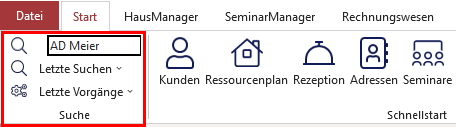
Nachdem die Suche gestartet wurde, öffnet sich ein neues Fenster. Nun werden Ihnen alle Treffer zum eingegebenen Suchbegriff aufgezählt und Sie können den passenden Datensatz auswählen. Außerdem können Sie aus der Schnellsuche heraus direkt neue Kunden und Adressdatensätze anlegen. Hierfür klicken Sie auf die rot markierte Fläche „Neu“, dadurch öffnet sich eine Maske und Sie können die Daten des neuen Datensatzes direkt eintragen.

Um in den verschiedenen Bereichen zu suchen stehen unterschiedliche Kürzel zur Verfügung.
Kunden = KU; Betreuer = BT; Adressen = AD; Seminar = SM; Belegungen = BL; Rechnungen = RE; Dozenten = DZ; Seminarteilnehmer =; Belegungsteilnehmer =;
Suchen Sie also beispielsweise nach einem Betreuer mit dem Namen Mustermann geben Sie "BT Mustermann" ein. Dann öffnet sich in der Suche automatische der Reiter "Betreuer"
Suche im SeminarManager#
In den Programmeinstellungen gibt es die Möglichkeit der "schnellen Seminarsuche". Ist diese Funktion aktiviert, wird das Nutzen der Maske Seminarsuche beschleunigt. Dadurch werden allerdings manche Informationen nicht mehr angezeigt - zum Beispiel die einzelnen Kategorien oder der Seminarstatus.
Neue Funktion ab der Version 2817.0#
Es ist möglich in den Programmeinstellungen einzustellen, ob das Suchergebnis automatisch geöffnet wird, wenn nur ein Ergebnis geliefert wird.
Dazu gehen Sie unter "Einstellungen" > "Grundlagen" > "Programmeinstellungen" > "Bildschirmmasken-Vorgaben" > "Generell" und passen die Einstellung an In Schnellsuche zum einzigen Ergebnis springen
"Niemals öffnen" = Das Ergebnis wird nicht automatisch geöffnet, selbst wenn es nur ein Ergebnis gibt. "Bei Suche mit vorangestelltem Kürzel" = Das Ergebnis wird nur automatisch geöffnet, wenn vor der Suche das entsprechende Kürzel gesetzt wird. Zum Beispiel "KU Mustermann". "Wenn zulässig" = Das Ergebnis wird automatisch geöffnet wenn im geöffneten Reiter nur ein Ergebnis geliefert wird.
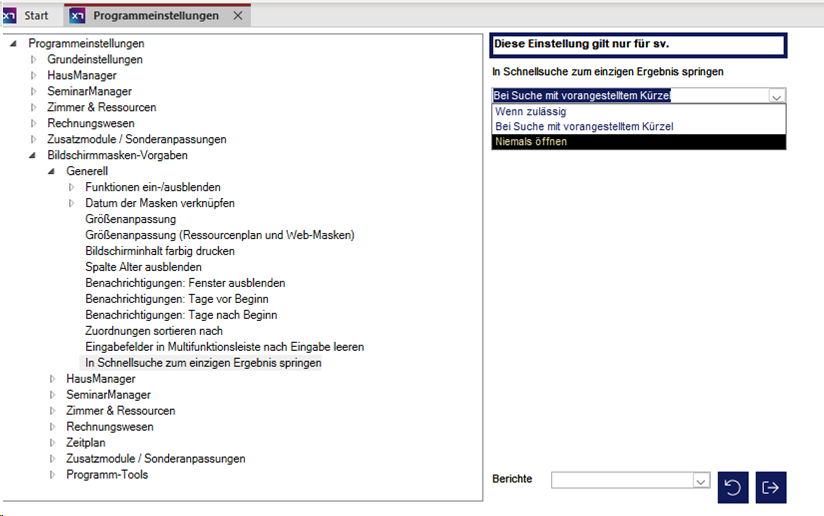
Aktualisierung der Postleitdaten#
Manchmal erscheint eine Fehlermeldung im Benachrichtungsfenster "Fehler beim Ausführen des Stapellaufs 'Aktualiserung der Postleitdaten'".
Diese Meldung erscheint wenn der Haus- und SeminarManager die Postleitdaten aktualisieren möchte, aber keinen Zugriff auf den dafür vorgesehenen Server bekommt. Deshalb ist es notwendig, dass der Haus- und SeminarManager auf den folgenden Server Zugriff erhält: "hausseminarmanager.database.windows.net über den TCP/IP-Port 1433
Kontaktisieren Sie dazu bitte Ihre EDV-Betreuung.